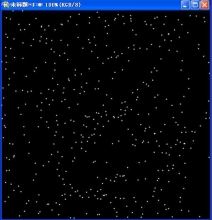用滤镜制作彩色羽毛...。
来源:不详
作者:佚名
学习:8796人次
用滤镜制作彩色羽毛...。
挖来的..~⒏知道有人发过没..~
最终效果

1.新建一个 400PX * 400PX的文件,背景填充黑色
2.再新建一个图层,用矩形选取工具绘制选区如图1,然后按 Alt Ctrl D 羽化数值为3,然后填充为白色。按Ctrl D 取消选区
学习 · 提示
相关教程
关注大神微博加入>>
网友求助,请回答!